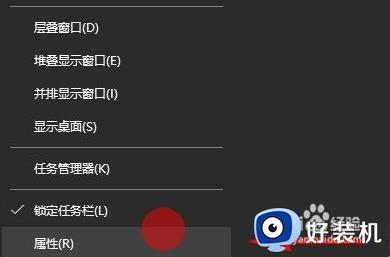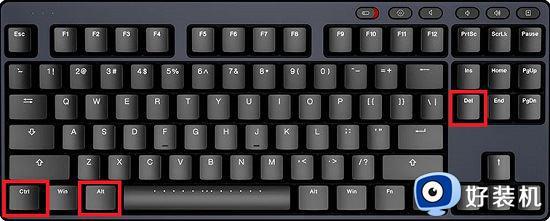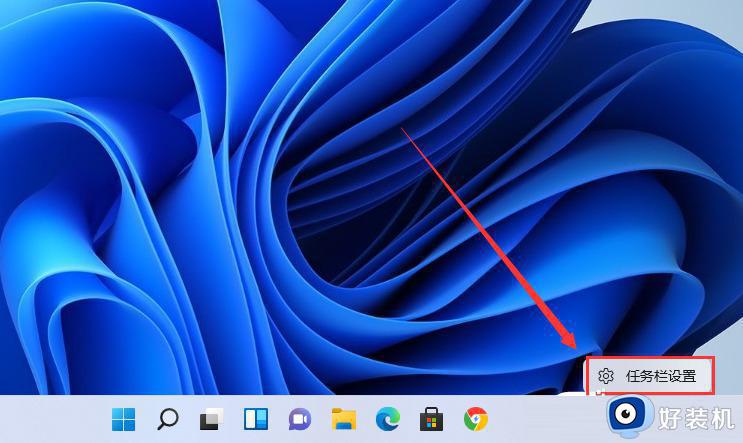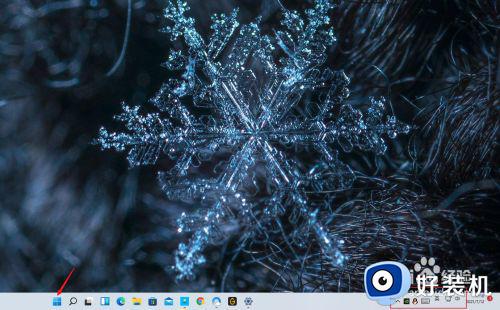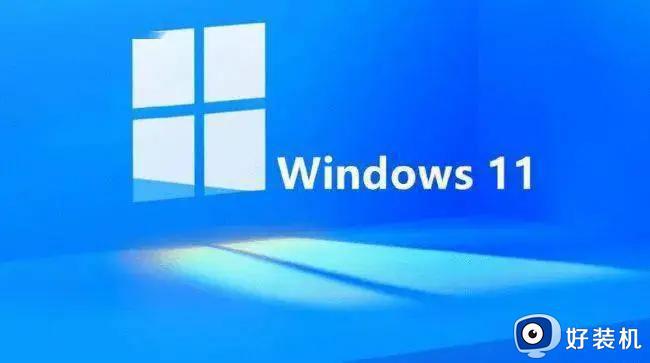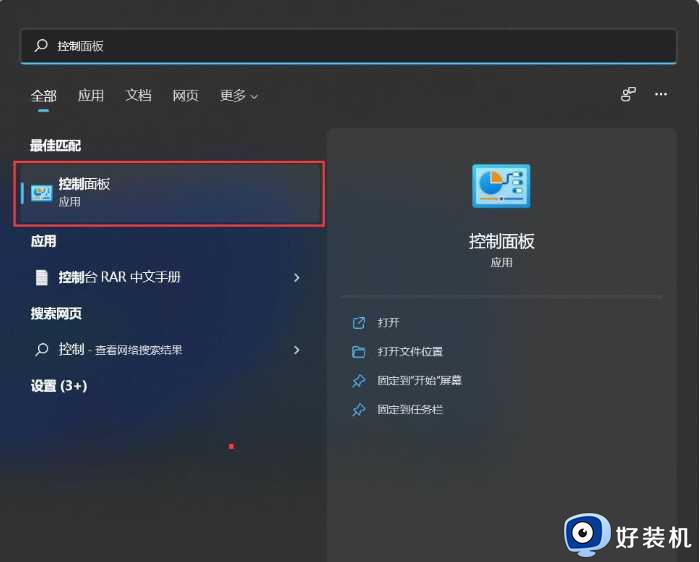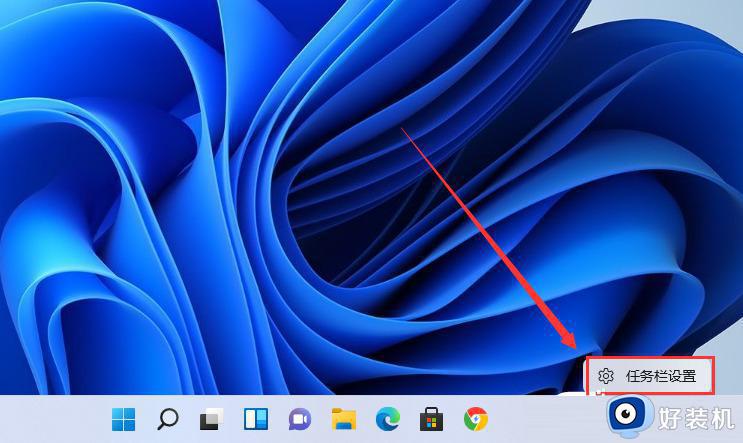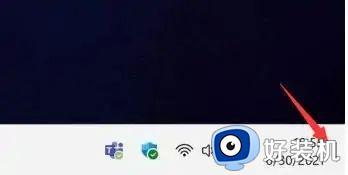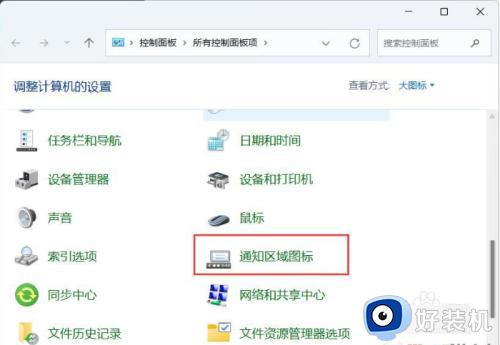Win11右下角如何直接显示所有应用图标
时间:2022-01-13 13:58:25作者:xinxin
在日常使用Win11安装版系统的过程中,电脑中一些程序在开机时也会启动,而这些程序图标往往会被收纳在桌面底下任务栏右下角处的小三角里面,需要用到的时候可以点击小三角就可以轻松看到了,可是Win11右下角如何直接显示所有应用图标呢?接下来小编就来告诉大家设置方法。
具体方法:
1、在任务栏空白处,鼠标右键桌面空白位置。选择【任务栏设置】,如下图所示;

2、进入个性化后,在右侧的菜单中找到盘【任务栏角溢出】。如下图所示;
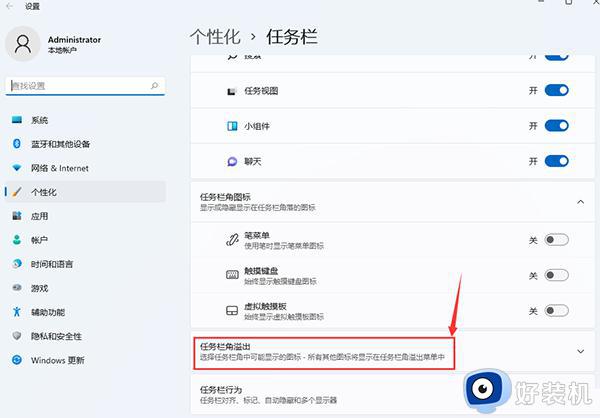
3、点击任务栏角溢出后,将将要显示的应用图标开关打开,如下图所示;
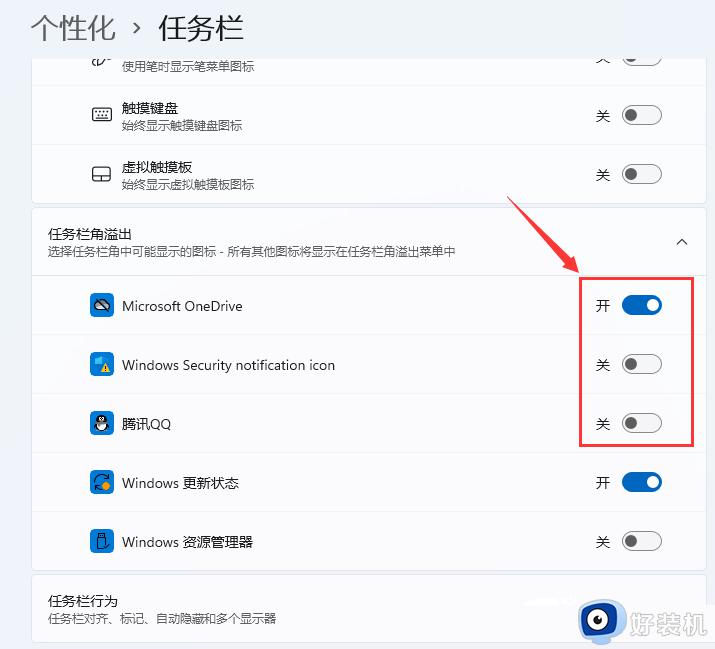
4、设置完毕后,我们就可以看到所有图标,如下图所示;
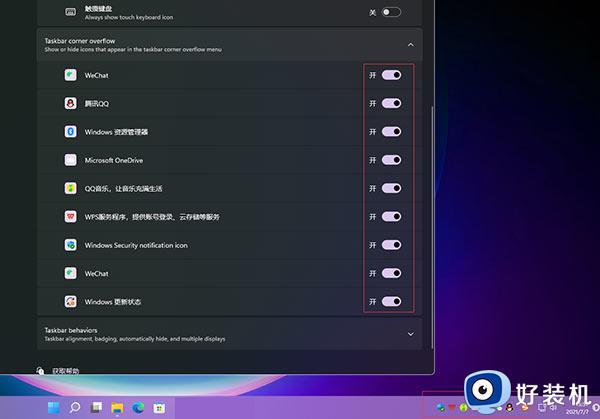
关于Win11右下角直接显示所有应用图标设置方法就和大家介绍到这了,有需要的用户就可以根据小编的步骤进行操作了,希望能够对大家有所帮助。